

Win10如何解决安全启动冲突问题?Win10是一个新系统,很多人不是很容易使用,最近有网友报道说,在使用Win10系统的过程中发现它无法正常启动,出现红色警告框,提示安全启动违规,检测到无效签名,请检查安装程序中的安全启动策略。现在是什么状况?我们应该如何解决这个问题? 以下小系列文章将教您解决此问题的具体步骤。
教程/方法
Win10系统安全启动冲突解决方案:
1]禁用安全启动
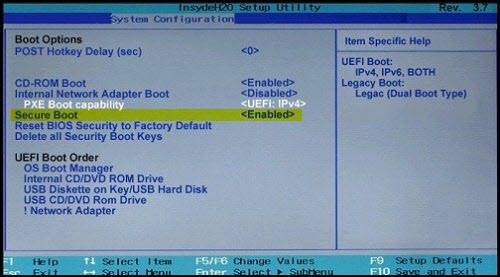
安全启动是重要的安全层,可防止非OEM签名启动软件在启动时运行。
但是,如果您知道使用未签名的软件正在做什么,则可以禁用安全启动。
您可以在BIOS中找到一个选项。
请注意,禁用安全启动后,它会使计算机的安全性降低-因此仅将其用作临时措施。 相关阅读:系统发现对固件,操作系统或UEFI驱动程序进行了未经授权的更改。
2]禁用驱动程序签名强制实施
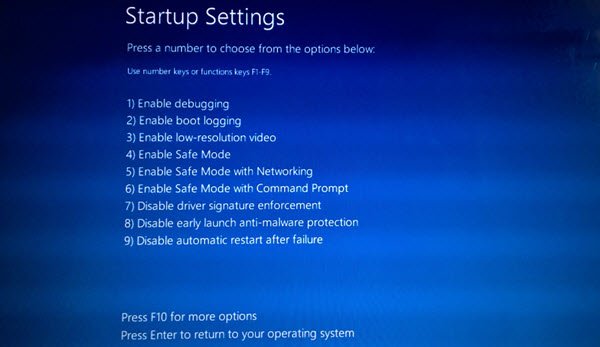
如果您安装了经过数字验证的非驱动程序,则可能会在Windows 10计算机上收到此警告消息。
禁用驱动程序签名强制解决方案,并检查问题是否仍然存在。
您可以从高级启动菜单中将其禁用,也可以使用命令提示符。
希望上面这篇文章能帮助到您!
